Son birkaç yıldır kendi video üyelik web sitemizi işletiyoruz ve e-posta listemizi önemli ölçüde büyütmemize yardımcı oldu.
Bununla birlikte, tüm üyelik sitelerinin ihtiyaçları aynı değildir. Örneğin, bazı üyelik sitelerinin, üyelerini bunaltmamak ve daha yüksek kayıp oranlarına yol açmamak için içeriklerini bir kerede yayınlamaması gerektiğini gördük.
Bundan kaçınmanın bir yolu, içeriği zaman içinde kademeli olarak yayınladığınız otomatik bir damla içerik sistemi kurmaktır. Bu makalede, WordPress’e otomatik damla içerik eklemek için denenmiş ve test edilmiş yöntemimizi paylaşacağız.
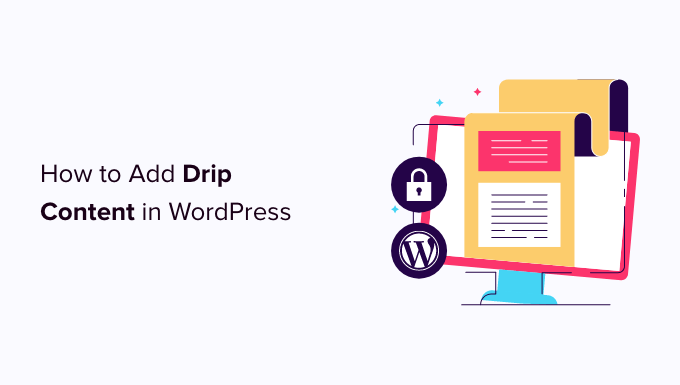
WordPress’e Neden Damla İçerik Eklemelisiniz?
Damla içerik, gönderileri, sayfaları, videoları ve diğer içerikleri bir kerede vermek yerine kademeli olarak yayınladığınız içeriktir.
Bir üyelik web siteniz varsa, düzenli aralıklarla otomatik olarak içerik yayınlamak, üyelerin daha uzun bir süre boyunca etkileşimde kalmasını sağlayabilir.
Birisi üyelik satın alırsa, daha önce yayınladığınız tüm içeriğin eski ve güncelliğini yitirmiş olduğunu varsayabilir.
Bu içeriği yavaşça yayınlayarak eski materyallerin yeni ve heyecan verici görünmesini sağlayabilirsiniz, özellikle de üyelere otomatik damla bildirimleri veya kişiselleştirilmiş e-posta pazarlaması kullanarak bu ‘yeni’ sürümler hakkında bilgi verirseniz.
Daha fazla online kurs satmak için damla içeriği de kullanabilirsiniz. Öğrencilerin tüm kursa erişimini sağlamak yerine, öğrencilerinizin bunalmaması için dersleri planlanmış bir eğitim dönemi boyunca yayınlayabilirsiniz.
Bunu söyledikten sonra, müşterilerinize, öğrencilerinize ve üyelerinize otomatik olarak nasıl içerik damlatabileceğinizi görelim. Bu eğitimde gezinmek için aşağıdaki hızlı bağlantıları kullanabilirsiniz:
Adım 1: İçerik Damlatmalı Bir Üyelik Eklentisi Kurun
Başlamak için, damla içerik işlevselliğine sahip bir WordPress üyelik eklentisine ihtiyacınız olacak.
MemberPress burada devreye giriyor.
Piyasadaki en iyi WordPress üyelik eklentisidir. Ücretli abonelikler oluşturmanıza ve içeriğinize kimin ne zaman erişebileceğine dair kurallar belirlemenize olanak tanır. Bu, gelişmiş bir damla içerik programı oluşturmayı kolaylaştırır.
Daha fazla bilgi için eksiksiz MemberPress incelememize bakın.
Öncelikle, MemberPress eklentisini yüklemeniz ve etkinleştirmeniz gerekir. Daha fazla ayrıntı için, bir WordPress eklentisinin nasıl kurulacağına ilişkin adım adım kılavuzumuza bakın.
Etkinleştirmenin ardından, MemberPress ” Ayarlar ‘ı ziyaret etmeniz ve lisans anahtarınızı ‘Lisans Anahtarı’ alanına girmeniz gerekir.

Anahtarı MemberPress web sitesinde hesabınıza giriş yaparak bulabilirsiniz. Ayrıca MemberPress’i satın aldığınızda aldığınız e-postada da bulunur.
Lisans anahtarını girdikten sonra, ‘Lisans Anahtarını Etkinleştir’ düğmesine tıklayın.
Adım 2: Bir Ödeme Yöntemi Ekleyin
Ardından, WordPress’te kredi kartı ödemelerini kolayca kabul edebilmeniz için bir ödeme ağ geçidi eklemeniz gerekir. Başlamak için ‘Ödemeler’ sekmesini seçin ve ‘Ödeme Yöntemi Ekle’ye tıklayın.

MemberPress, Basic ve Plus planları kapsamında PayPal ve Stripe ödemelerini destekler. MemberPress Pro planı satın alarak Authorize.net ‘i de kullanabilirsiniz.
‘Ağ Geçidi’ açılır menüsünü açmanız ve kullanmak istediğiniz ağ geçidini seçmeniz yeterlidir.

MemberPress daha sonra bu ödeme ağ geçidini kullanmak için yapılandırmanız gereken tüm ayarları gösterecektir.
Bu ayarlar ağ geçidine bağlı olarak değişecektir, örneğin aşağıdaki resimde WordPress’e PayPal ödemesi ekliyoruz.

Ağ geçidini yapılandırdıktan sonra, ayarlarınızı kaydetmek için ‘Seçenekleri Güncelle’ye tıklayın.
Kullanıcıların bir ödeme yöntemi seçmesine izin vererek daha fazla satış elde edebilir ve müşteri deneyimini iyileştirebilirsiniz. Sitenize birden fazla ağ geçidi eklemek için Ödeme Yöntemi Ekle’ye tıklamanız ve yukarıda açıklanan aynı işlemi tekrarlamanız yeterlidir.
3. Adım: Üyelik Planlarınızı Oluşturun
Bir veya daha fazla ödeme yöntemi ekledikten sonra sıra üyelik planı eklemeye gelir.
Basitçe MemberPress ” Üyelikler ‘e gidin ve ardından Yeni Ekle düğmesine tıklayın.

Bir sonraki ekranda, üyelik planınız için bir başlık yazmanız gerekir. Bu, WordPress kontrol panelinizde görünecek ve sitenizi ziyaret eden kişiler tarafından da görülebilecektir.
Bundan sonra, ana gönderi düzenleyicisine isteğe bağlı bir açıklama yazabilirsiniz.
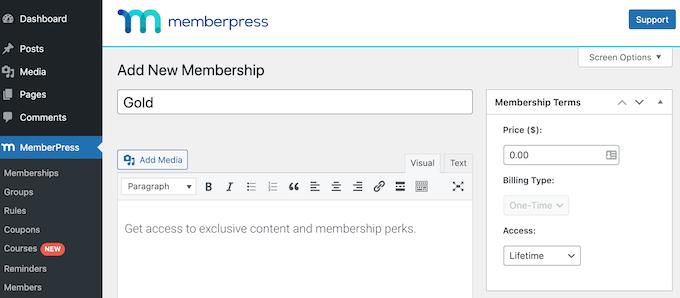
Ardından, bu üyeliğin ne kadara mal olacağını ‘Fiyat’ alanına yazın.
Bundan sonra, ‘Faturalama Türü’ açılır menüsünü açın ve bunun tek seferlik mi yoksa yinelenen bir ödeme mi olduğunu seçin.
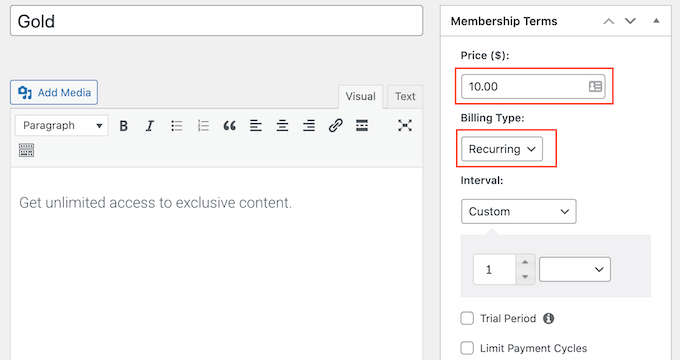
‘Yinelenen’ seçeneğini belirlerseniz, ayarları kullanarak üyelerden haftalık, aylık, üç aylık veya yıllık bazda ücret alabilirsiniz.
WordPress’te yinelenen ödemeleri kabul ederek faturalandırma sürecini otomatikleştirebilirsiniz. Bu size tonlarca zaman kazandırabilir ve genellikle daha az ödeme gecikmesi ve hatasına yol açar.
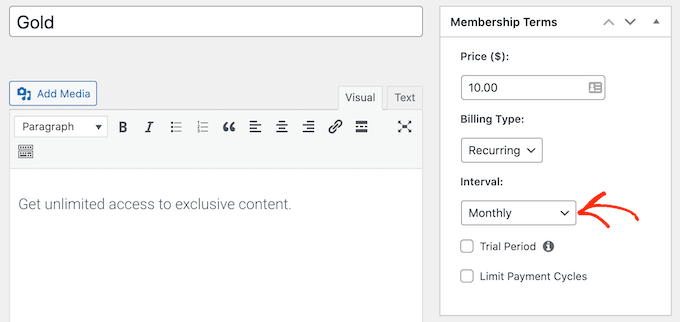
Diğer seçenek ise üyelere aboneliklerini yenileyip yenilemeyecekleri konusunda tam kontrol sağlayarak kullanıcı deneyimini iyileştirebilecek tek seferlik ödemedir.
‘Tek Seferlik’ seçeneğini seçerseniz, yeni ‘Erişim’ açılır menüsünü açın ve sona erme veya sabit sona erme arasında seçim yapın. ‘Süre sonu’ üyeliğin kaç gün, ay, hafta veya yıl süreceğini belirlemenizi sağlar.
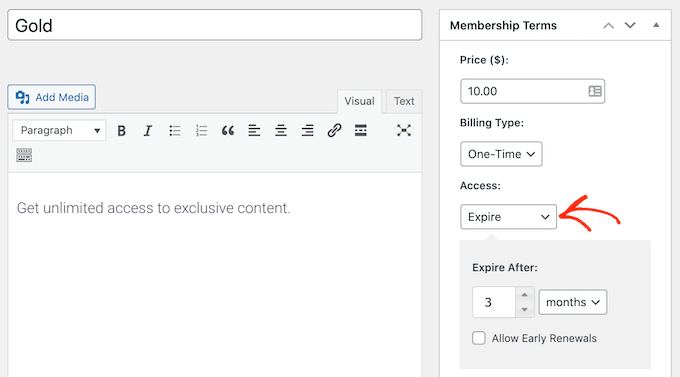
Bu arada, ‘Sabit sona erme’ üyeliğin sona ereceği bir takvim tarihi belirlemenize olanak tanır.
Tüm üyeleri aynı programda tutmak istiyorsanız ‘Sabit süre sonu’ yararlı olabilir. Örneğin, tüm üyeliklerinizin süresi ayın 1’inde dolmalıdır.
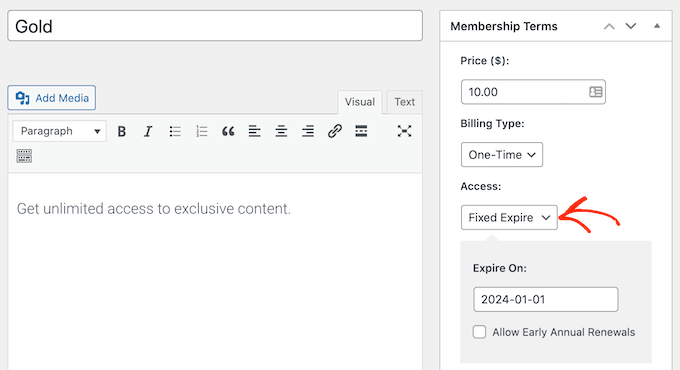
Son seçenek ‘Ömür Boyu’dur. İçerik damlaması insanları aboneliklerini yenilemeye teşvik eder, bu nedenle ömür boyu üyelik sunmaktan kaçınmak isteyebilirsiniz.
Bir faturalandırma türü seçtikten sonra, WordPress’te ücretsiz deneme aboneliği sunup sunmayacağınızı seçmek gibi yapılandırmanız gereken bazı ekstra ayarlar olabilir.
Bu ayarların çoğu oldukça basittir, bu nedenle bunları tamamladıktan sonra üyelik planınız için tüm farklı ayarların bulunduğu ‘Üyelik Seçenekleri’ kutusuna ilerleyin.

Kullanıcı deneyimini iyileştirebilecek birkaç ayar da dahil olmak üzere, inceleyebileceğiniz çok sayıda farklı ayar vardır.
Yeni üyelerinizde iyi bir ilk izlenim yaratmak için özel teşekkür mesajı ve özel karşılama e-postasını etkinleştirmenizi öneririz.
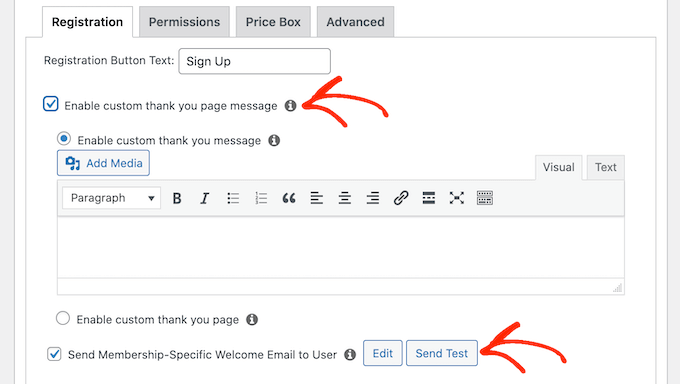
Bu kutuları işaretledikten sonra, özelleştirilmiş mesajınızı oluşturmak için ayarları kullanın.
Profesyonel İpucu: ‘Testi Gönder’e tıkladığınızda bir e-posta almazsanız, WordPress yapılandırmanızda bir sorun olabilir. Bu durumda bir SMTP hizmet sağlayıcısı e-posta gönderilebilirlik oranlarınızı artırabilir.
Üyelik planınızın kurulumunu tamamladığınızda, planı canlı hale getirmek için ‘Yayınla’ düğmesine tıklayın.
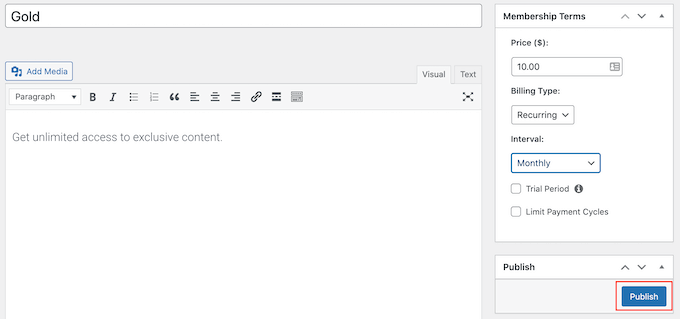
Daha fazla üyelik seviyesi oluşturmak için yukarıda açıklanan aynı süreci takip etmeniz yeterlidir.
En az bir üyelik seviyesi oluşturduktan sonra, damla içerik kuralları oluşturmaya hazırsınız demektir. Ancak üyelik web sitenize ekleyebileceğiniz daha pek çok özellik var. Daha fazla bilgi edinmek için WordPress üyelik sitesi oluşturmaya yönelik nihai kılavuzumuza bakın.
Adım 4: Otomatik Damla İçerik Kuralları Planlayın
MemberPress, içeriğinize erişimi birçok farklı şekilde kısıtlamanıza olanak tanıyan güçlü bir eklentidir. Örneğin, içeriği yalnızca kayıtlı kullanıcılarla kısıtlayabilirsiniz.
Bu gelişmiş kuralları içerik damlatmak ve üyelerinize sürekli değer sunmak için kullanabilirsiniz.
Bir damla programı oluşturmak için MemberPress ” Kurallar bölümüne gidin ve Yeni Ekle düğmesine tıklayın.

Bu sizi kurallarınızı oluşturabileceğiniz bir ekrana götürür.
MemberPress, belirli sayfalara ve gönderilere erişimi kısıtlamanıza olanak tanır. Örneğin, üyelerin belirli bir blog gönderisine yalnızca 10 gün boyunca üye olduktan sonra erişmelerine izin verebilirsiniz.
Bu, az miktarda içeriğiniz varsa veya çok ayrıntılı ve kesin bir program oluşturmak istiyorsanız işe yarayabilir.
Ancak, çok sayıda içeriğiniz varsa, her sayfayı veya gönderiyi ayrı ayrı planlamak çok fazla zaman ve çaba gerektirebilir.
Neyse ki, MemberPress belirli kategoriler ve etiketler için kurallar oluşturmanıza da olanak tanır. Bu, ilgili içerik kümelerini yayınlamanıza olanak tanır. Örneğin, üyelere üyeliklerinin ilk haftasında ‘Başlangıç Rehberi’ etiketli tüm gönderilere erişim verebilirsiniz.
Hatta içerik kitaplığınızı gözden geçirebilir ve birlikte yayınlamak istediğiniz tüm gönderileri etiketleyebilirsiniz. Örneğin, bir ‘İlk Hafta’ etiketi oluşturabilirsiniz.
Daha fazla bilgi için lütfen WordPress sayfalarına nasıl kategori ve etiket ekleneceğine ilişkin adım adım kılavuzumuza bakın.
Hazır olduğunuzda, ‘Korunan içerik’ açılır menüsünü açın ve bu kuralı kullanması gereken içeriği seçin; örneğin ‘Tek Bir Gönderi’, ‘Kategorize Edilmiş Gönderiler’, ‘Alt Sayfaları’ veya listedeki herhangi bir seçenek.
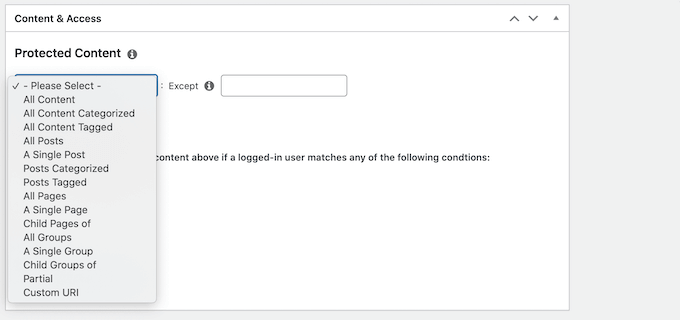
Ne seçtiğinize bağlı olarak, bazı ekstra ayarlara erişim elde edersiniz. Örneğin, ‘Tek Bir Sayfa’ seçeneğini belirlerseniz, kuralda kullanmak istediğiniz sayfayı yazmanız gerekir.
‘Etiketli Gönderiler’i seçerseniz, bir veya daha fazla etiket yazabilirsiniz.
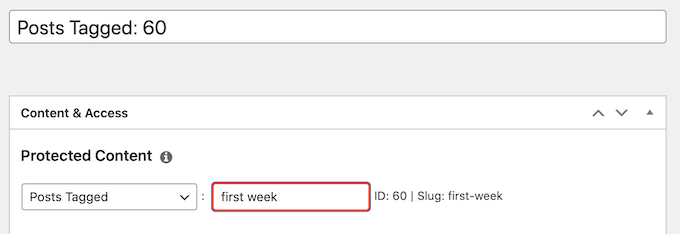
Ardından, ‘Erişim Koşulları’ bölümündeki açılır menüyü açın ve ‘Üyeler’i seçin.
Daha sonra ikinci açılır menüyü açabilir ve bu kuralın uygulanacağı üyelik seviyesini seçebilirsiniz.
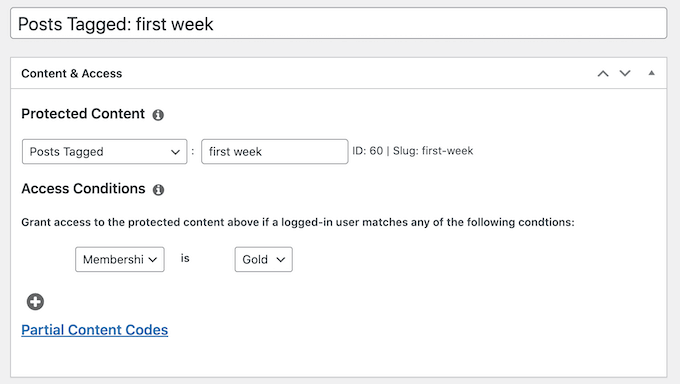
Ardından, MemberPress’e içeriği ne zaman damlatacağını söyleyebilirsiniz.
‘Drip / Expiration’ seçeneğine gidin ve bazı yeni drip ayarlarını ortaya çıkarmak için ‘Enable Drip’ kutusunu işaretleyin.
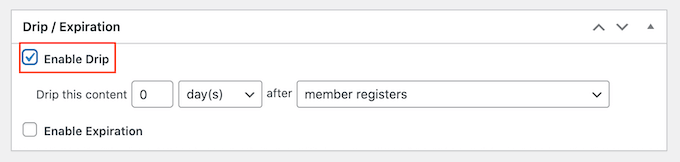
Başlamak için açılır menüyü kullanarak bu içeriğin belirli sayıda gün, hafta, ay veya yıl sonra yayınlanıp yayınlanmayacağını seçin.
Daha sonra bir sayı yazabilirsiniz. Örneğin, aşağıdaki görselde içeriği 1 hafta sonra yayınlıyoruz.
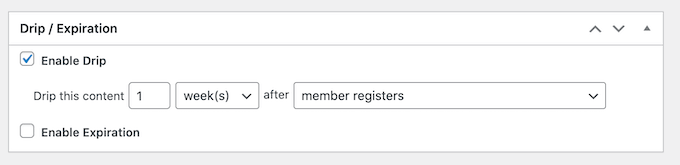
Bunu yaptıktan sonra, geri sayımı tetiklemesi gereken olayı seçmek için ‘sonra’ açılır menüsünü kullanın. Örneğin, üye kayıt olduktan 2 hafta sonra veya belirli bir WooCommerce ürününü satın aldıktan 1 hafta sonra içeriği damlatabilirsiniz.
Zamana duyarlı içeriklerle çalışıyorsanız, sabit belirli bir tarih bile seçebilirsiniz. Örneğin, Kara Cuma’da yeni bir gönderi yayınlayabilir veya Aralık ayında yaklaşan Yılbaşı Gecesi üyelere özel bir etkinliği duyurabilirsiniz.
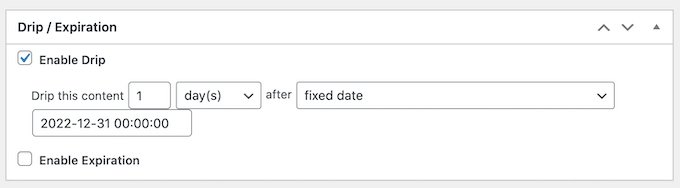
İsteğe bağlı olarak, ‘Sona Ermeyi Etkinleştir’ kutusunu işaretleyerek bir sona erme tarihi belirleyebilirsiniz.
Bu, içerik parçası yalnızca sınırlı bir süre için mevcut olduğundan bir aciliyet duygusu yaratabilir. Ayrıca, daha fazla kişiyi üyelik satın almaya teşvik edebilir, böylece zaman kısıtlamalı içeriği kaçırmazlar.
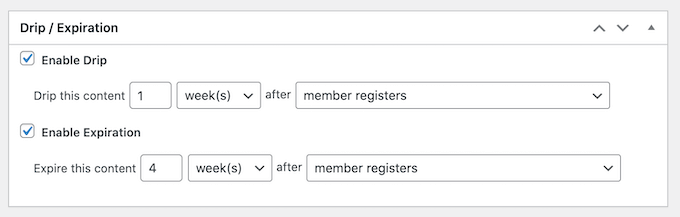
Bunu yaptıktan sonra, ‘Yetkisiz Erişim’e gidin ve MemberPress’in içeriğe yetkisi olmadan erişmeye çalışan ziyaretçilere ne göstereceğine karar verin.
Bir seçenek, ilk 100 karakter veya yazı alıntısı gibi kısıtlı içeriğin bir ‘Alıntısını’ göstererek ziyaretçileri kızdırmaktır.
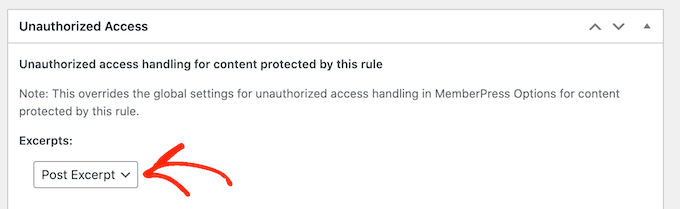
Özel bir mesaj ayarlamazsanız, MemberPress tüm kullanıcılara varsayılan yetkisiz erişim mesajını gösterecektir. Bu nedenle, ‘Yetkisiz’ mesaj açılır menüsünü açıp ‘Özel’i seçerek kendi mesajınızı oluşturmanızı öneririz.
Örneğin, ziyaretçilere bir üyelik aboneliği satın alarak bu yeni içeriğin kilidini açabileceklerini bildirebilirsiniz.
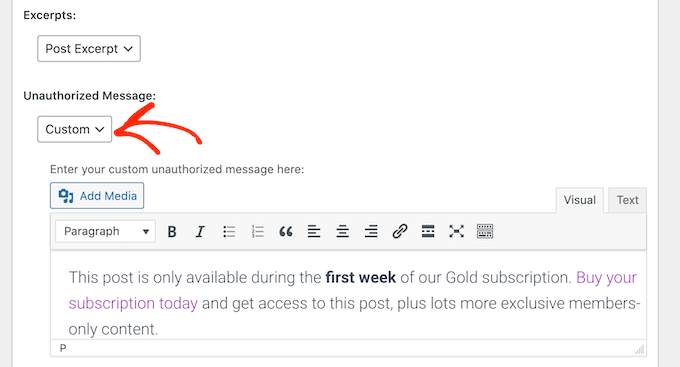
Son olarak, yetkisiz ziyaretçinin web sitenizde zaten bir hesabı olması ihtimaline karşı MemberPress giriş formunu göstermek iyi bir fikirdir.
Bunu yapmak için, ‘Oturum açma formu’ açılır menüsünü açın ve ‘Göster’e tıklayın.
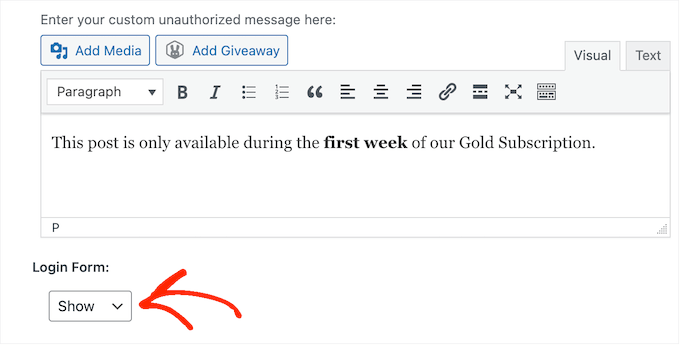
İşiniz bittiğinde, sayfanın en üstüne kaydırın.
Burada, ‘Kuralı Kaydet’ düğmesine tıklayın.
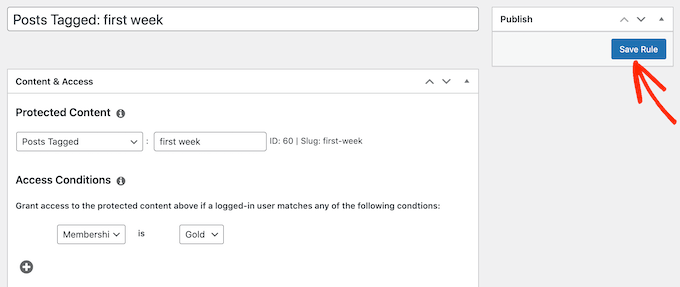
Daha fazla kural eklemek için yukarıda açıklanan aynı süreci takip etmeniz yeterlidir.
WordPress’te Damla İçeriği Yönetmeye İlişkin İpuçları
Doğru kullanıldığında, damla içerik üyeleri mutlu ve ilgili tutabilir ve size çok sayıda yeni kayıt kazandırabilir.
İşte daha fazla yeni üye kazanmanıza ve bu kişilerin uzun süre katılımını sağlamanıza yardımcı olacak birkaç ipucu.
1. Sorunsuz Bir İçerik Stratejisi Planlayın
Programınızı dikkatlice planlamanız önemlidir. Tüm içeriğinizi hemen vermek istemezsiniz, ancak yeni üyeleri tatmin edecek kadar içerik de olmalıdır.
Bu nedenle, farklı üyelik hesapları oluşturmak ve müşteri deneyimini test etmek iyi bir fikirdir. Ardından, tüm kullanıcılara iyi bir deneyim sunmak için içerik damlatma kurallarınızda ince ayar yapabilirsiniz.
Sitenizi test ederken WordPress sayfalarınızı Google’dan ve diğer arama motorlarından gizlemeniz önemlidir. Premium içeriğiniz test sırasında arama motorları tarafından önbelleğe alınırsa, yetkisiz kullanıcılar bu içeriğe ücretsiz olarak erişebilir.
Arama motorlarının bir WordPress sitesini taramasını durdurmanın birkaç yolu vardır, ancak siteniz hala geliştirme aşamasındayken sitenizi bakım moduna almanızı öneririz.
2. Bir E-posta Listesi Oluşturun
E-posta pazarlaması, damla içeriğinizi tanıtmanın ve üyelerin sitenize geri dönmesini sağlamanın en uygun maliyetli yollarından biridir. Bir e-posta, bunun üyelerin bakması gereken yeni ve heyecan verici bir içerik olduğunu da pekiştirebilir.
Damla içerik stratejinizi e-posta pazarlamanızla entegre etmek için Constant Contact kullanmanızı öneririz.
Constant Contact, küçük işletmeler için en iyi e-posta pazarlama hizmetidir ve yeni aboneler için otomatik e-posta bildirimleri ayarlamanıza yardımcı olabilecek kolay otomasyon araçlarıyla birlikte gelir.
Bu otomatik iş akışları size çok fazla zaman ve emek kazandırabilir.
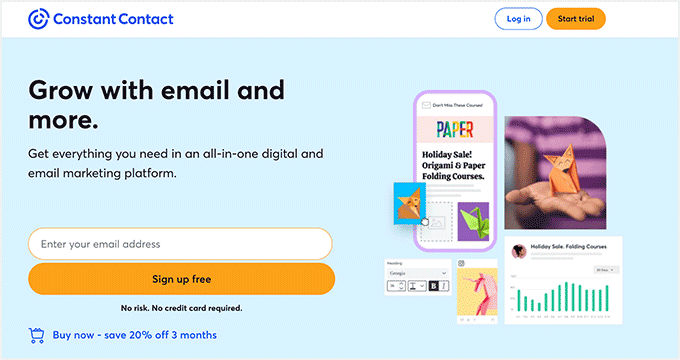
Daha güçlü pazarlama otomasyonu araçları için HubSpot veya Omnisend‘e bakabilirsiniz.
3. Sitede Yeniden Hedefleme ile Ürünleri Tanıtın
İşinizi büyütmek için insanların üyeliklerini yenilemelerine, planlarını yükseltmelerine veya dijital indirme ve diğer ürünleri satın almalarına ihtiyacınız olacak.
OptinMonster işte burada devreye giriyor. Mevcut müşterilerinize daha fazla satış yapmanıza yardımcı olan en iyi dönüşüm optimizasyon aracıdır.

OptinMonster’ı kullanarak lightbox açılır pencereleri, kaydırmalı kutular, geri sayım sayaçları ve daha fazlasıyla üyelere hedefli mesajlar gösterebilirsiniz.
Hatta üyeleri indirimler, kupon kodları ve diğer ödüllerle ödüllendirmek için kullanabileceğiniz oyunlaştırılmış döndür-kazan seçenek lerine sahiptir.
4. Kullanıcı Davranışlarından Öğrenin
Her site, web sitesi ziyaretçilerini izlemekten yararlanabilir, bu nedenle analitik olmazsa olmazdır.
Üyelik sitenizde neyin işe yarayıp neyin yaramadığını izleyerek, daha fazla kayıt ve yenileme almak için içeriğinize sürekli olarak ince ayar yapabilirsiniz.
Google Analytics’i WordPress’e yüklemenin en kolay yolu MonsterInsights‘ı kullanmaktır.
WordPress için en iyi Analytics çözümüdür ve sitenizin yönetici alanından ziyaretçileri ve üyeleri izlemenizi sağlar.

Bu verilerle bilinçli kararlar alabilir ve damla içerik stratejinizi işinizi büyütecek şekilde ayarlayabilirsiniz.
Daha fazla bilgi edinmek için WordPress dönüşüm takibini kolaylaştıran adım adım kılavuzumuza göz atın.
Umarız bu makale WordPress’te otomatik damla içerik eklemeyi öğrenmenize yardımcı olmuştur. Ayrıca en iyi WordPress LMS eklentileri hakkındaki uzman önerilerimizi ve kurumsal ekipler için WordPress’te grup üyeliklerinin nasıl satılacağına dair rehberimizi de görmek isteyebilirsiniz.
If you liked this article, then please subscribe to our YouTube Channel for WordPress video tutorials. You can also find us on Twitter and Facebook.





Mrteesurez
The post is informative and gives a detailed way to offer drip contents with Memberpress. If I understand you very well, assuming I have category A, and Category B. Then I want to show some posts (few) from category A and some from Category B to all users will keeping the rest post from each category exclusively for the members. Here, I think use tagged restriction functions will be helpful or how ?
There should be a grouping or somehow ?
WPBeginner Support
If you do not want to limit access by category then you would add tags to specify which posts you want to limit access to.
Admin
Moinuddin Waheed
Having a content dropping is must for membership websites.
Giving access to all the content at once let’s the subscriber feel like consuming content all at once and doing enough practice to get maximum our of the course material.
Content dripping helps in consuming content in a phased manner and complete all the tasks in a proper manner.
Is there a way where we can give some lessons free to view before buying the subscription along with showing the premium course outline locked as we see on many online learning platforms?
WPBeginner Support
It depends on the plugin you use but you should be able to set that up using MemberPress.
Admin
Moinuddin Waheed
Thanks for the guide.
I am using memberpress and will explore to set this up.
it becomes very easy for the potential buyers to make an informed decision because of free preview content.
I myself have purchased after the seeing the free content.
Chris Colvard
These are great tools and good ways to use them. I’ve got to read more posts now, thanks!
WPBeginner Support
You’re welcome, glad you like our recommendations
Admin